Vi bringer deg dette innlegget hvor vi vil snakke spesielt om "Hva er APN?" I tillegg til dette vil vi også klargjøre enhver tvil du måtte ha i tankene knyttet til endring av operatør for blant annet de utgitte telefonene. Vi håper det vil være til stor hjelp for deg!
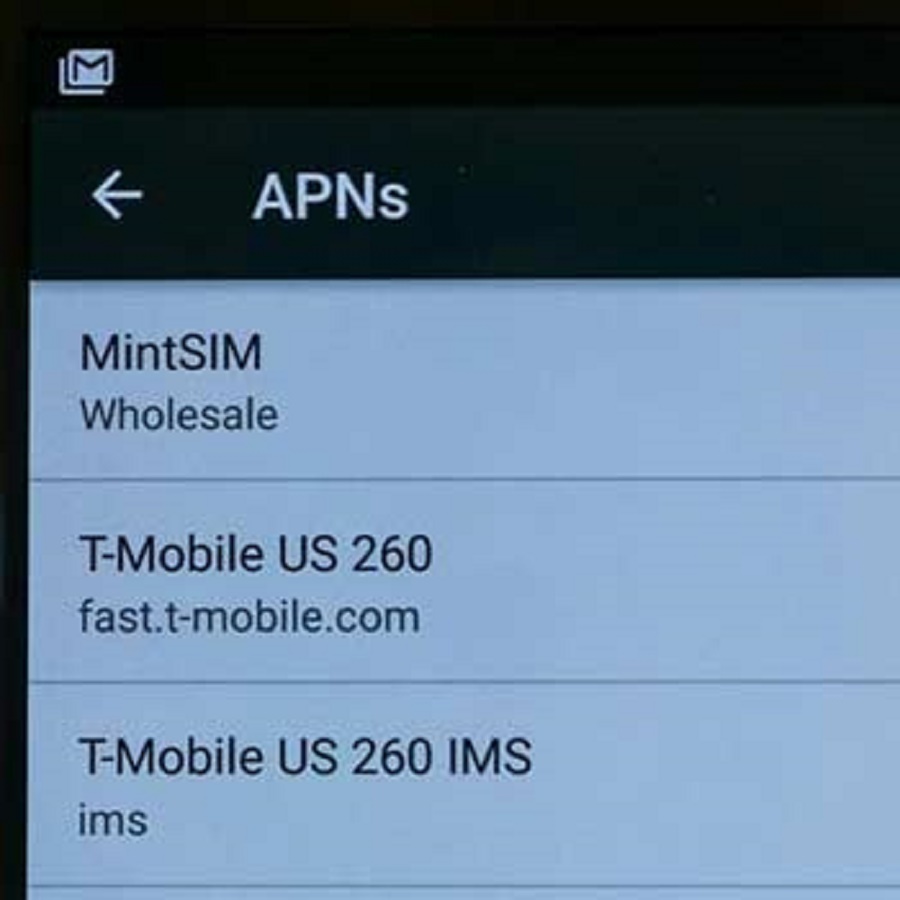
Hva er APN?
Når vi bytter operatør og setter inn det nye SIM -kortet i mobiltelefonen, kan vi ha en svært vanlig feil som ikke er i stand til å ha en funksjonell Internett -tilkobling. I dette øyeblikket er det når vi begynner å kjenne "APN". Med forkortelsen på engelsk kan vi beskrive det som følger, "Access Point Name", men på spansk blir det oversatt på denne måten, "Access Point Name".
Takket være navnet på tilgangspunktet til operatøren du har, vil du kunne koble deg til Internett uten problemer. Husk at hver operatør har et helt annet tilgangspunkt, og dette må konfigureres for å fungere skikkelig. Ved mange anledninger når du kjøper en mobil enhet, har butikken der den er hentet allerede stått for konfigurasjonen av denne.
Hva er det for?
Når du har APN godt konfigurert, kan du koble deg riktig til Internett, og du kan også bruke mobildataene dine på en fullstendig garantert måte. Derfor vil du kunne nyte planer og priser du inngår gjennom operatøren din. Som du også kan få Internett uten å måtte være avhengig av Wifi, men du kan bruke mobildataene dine.
Det beste av alt er at fra det første øyeblikket denne APN -en er konfigurert, er det ikke nødvendig å utføre denne prosedyren igjen, så lenge enheten ikke gjenoppretter den.
Hvordan konfigurere APN?
Hvis du allerede vet hva APN er, bør du også vite hvordan du konfigurerer det på mobiltelefonen din? For å gjøre dette må du ta hensyn til hvert av trinnene som vi vil vise deg nedenfor, slik at du kan gjøre dette på en veldig enkel måte.
- Start denne prosessen ved ganske enkelt å skrive inn "Innstillinger" -ikonet på mobiltelefonen.
- Etter at du har gjort det første punktet, må du velge alternativet "Mobilnettverk", som du vil se på skjermen.
- Senere må du gå til alternativet "Access point names" eller du kan også se dette alternativet som følger "APN". Dette vil avhenge av hvilken type operativsystem den mobile enheten har.
- Nå må du velge nettverket til operatøren din.
- Og så må du gi muligheten til "Rediger tilgangspunktet".
- Når du kan redigere dette, trenger du bare å redigere boksen som sier "Name (Undefined)" og også den med "APN (Undefined)".
MERK: I de siste trinnene som vi nevner, må du redigere to bokser, i dem må du plassere en serie med data som tilsvarer din kontraktsoperatør.
Nå kan du gå inn på følgende lenke og finne ut om et nytt tema med stor relevans. Root Android Hvordan gjøre det riktig i trinn?
https://www.youtube.com/watch?v=0SRGpGVoDXE